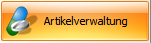
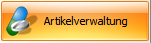
Nach Aufruf des Moduls Artikelverwaltung erscheint in der Ansicht zunächst eine leere Tabelle. Zur Anzeige von Artikeldaten ist ein Suchlauf mit Suchkriterium über die Schaltfläche „Suche starten“ und/ oder die Auswahl eines Listenfilters (unterhalb der Suchzeile) notwendig.

Sobald ein Häkchen in der Auswahlbox eines Filters gesetzt wurde, startet automatisch der Suchlauf zur Anzeige der gewünschten Ergebniszeilen.
Zur genaueren Eingrenzung einer Suche können ergänzend Suchparameter verwendet werden. Ein Klick auf das Infosymbol zeigt eine Übersicht der Möglichkeiten:
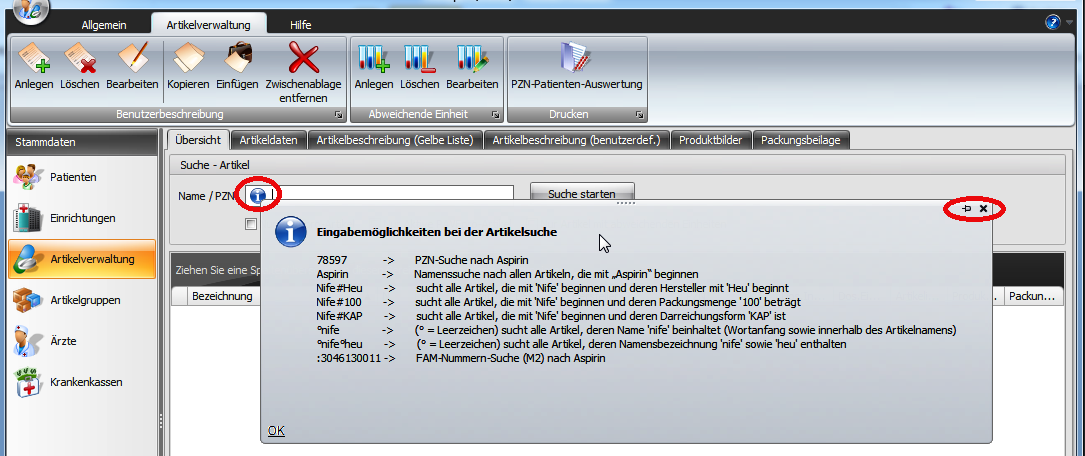
Das angezeigte Infofenster kann durch Anklicken der „Stecknadel“ (rechts oben am Fensterrand) bei Bedarf fixiert und an eine beliebige Position an den Rand der Anwendung geschoben werden. Die Fixierung kann im Anschluss über ein erneutes Anwählen der „Stecknadel“ aufgehoben oder das komplette Infofenster über das „x“ wieder geschlossen werden.
Nach erfolgter Artikelsuche können Detailinformationen zu einer zuvor markierten Zeile durch Anklicken des gewünschten Registers eingesehen werden. Das Register Artikeldaten kann abweichend auch über einen Doppelklick auf die markierte Zeile geöffnet werden. Die dort enthaltenen Daten können je nach Artikel folgenden Informationsumfang haben:
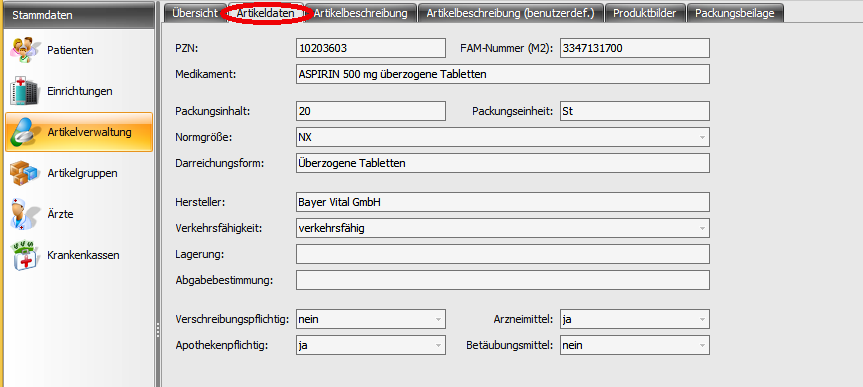
Werden zusätzliche Hinweise zu Aussehen und Beschaffenheit des Artikels benötigt, ist ein Aufruf des Registers Artikelbeschreibung notwendig. Hier finden sich Angaben der Gelben Liste Identa oder der ABDATA (entsprechende Quellenangabe unterhalb des Artikelbildes), falls für den gewählten Artikel verfügbar.
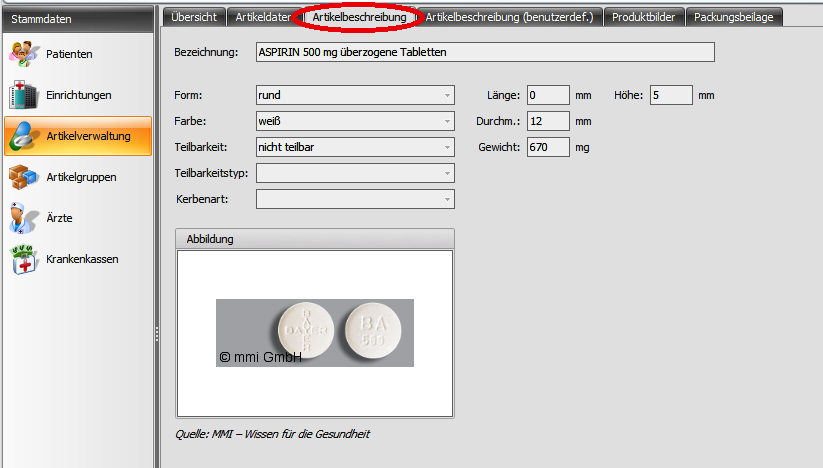
Das daran anschließende Register Artikelbeschreibung (benutzerdef.) enthält nur Daten, wenn eine eigene Artikelbeschreibung angelegt wurde (siehe dazu Funktionsblock Benutzerbeschreibung).
Auch die Register Produktbilder und Packungsbeilage sind nur gefüllt, wenn entsprechende Daten vom Hersteller zur Verfügung stehen oder eigene Daten zur Anzeige eingepflegt wurden. (Hinweis: Die Anzeige der genannten Register erfolgt zusätzlich im Modul Medikation, sobald eine Verordnung innerhalb eines Wirkstoffkontos markiert wurde)
Register Produktbilder:
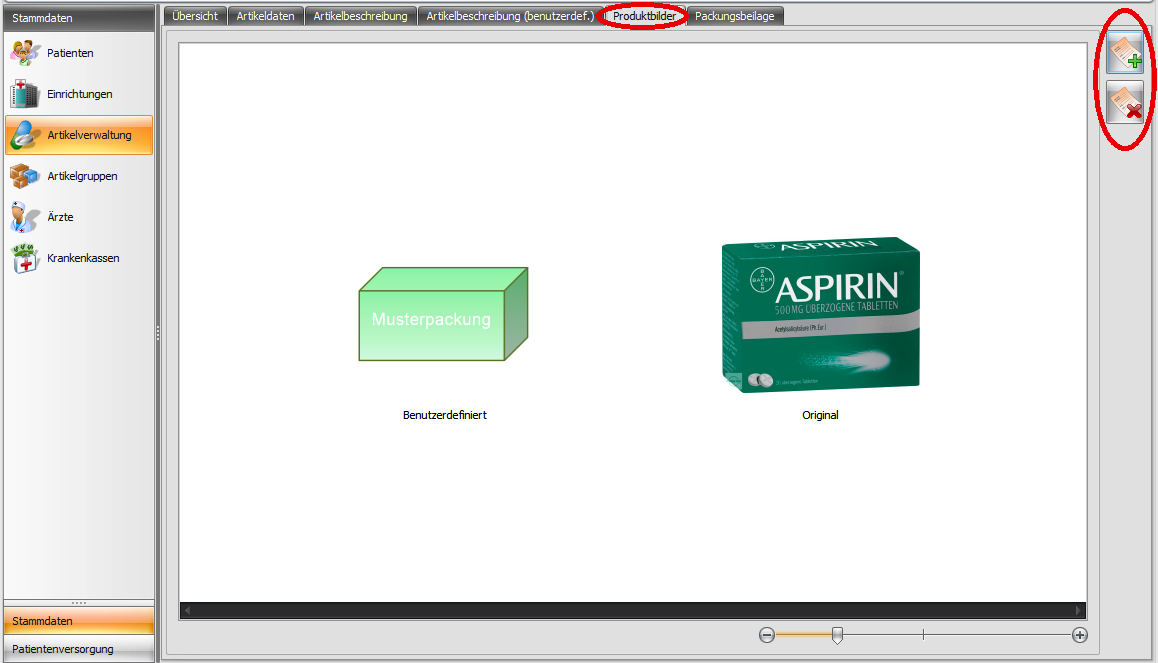
Sollten für den gewählten Artikel (im Beispiel: Aspirin 500 mg überzogene Tabletten) Produktbilder vorliegen, werden diese automatisch beim Wechsel auf das Register angezeigt. Original-Bilder des Herstellers sind dabei immer mit dem Zusatz Original gekennzeichnet. Über den Schieberegler am unteren Fensterrand kann bei Bedarf die Ansicht vergrößert bzw. verkleinert werden.
Mit Hilfe der Schaltflächen am rechten Registerrand besteht die Möglichkeit zum Hinzufügen oder Löschen eigener Produktbilder. Beim Hinzufügen öffnet sich ein Explorer-Fenster zur Auswahl der gewünschten Bilddatei. Hinweis: Ein selbst eingepflegtes Bild ist immer mit dem Zusatz Benutzerdefiniert gekennzeichnet.
|
|
Hinweis: |
|
· Eine Löschung ist nur für benutzerdefinierte Bilder möglich. Original-Bilder sind von der Löschung ausgeschlossen. · Das Anlegen von Produktbildern ist ferner auch im Modul Medikation auf Ebene einer Verordnung möglich. Da das Speichern der Bilddateien PZN-bezogen erfolgt, ist das Bild in beiden Fällen für alle Patienten verfügbar. |
|
|
Register Packungsbeilage:
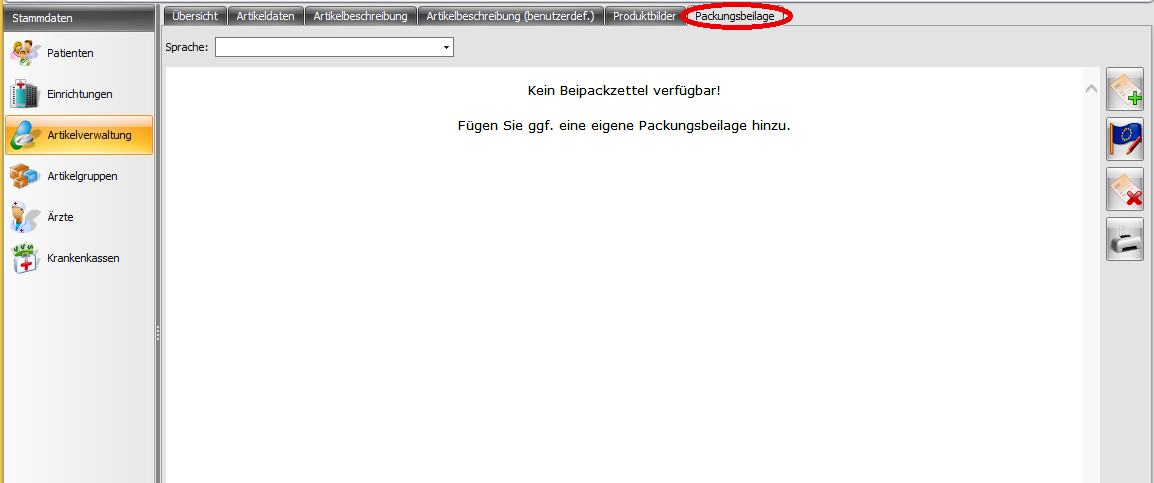
Sollte für den gewählten Artikel bereits eine Packungsbeilage hinterlegt sein, wird diese automatisch nach Aufruf des Registers angezeigt. Ist keine verfügbar, erscheint der Text „Kein Beipackzettel verfügbar! Fügen Sie ggf. eine eigene Packungsbeilage hinzu“.
Am rechten Registerrand finden Sie folgende Schaltflächen zum Einpflegen und Verwalten eigener Beipackzettel in PDF-Format:
 Packungsbeilage hinzufügen
Packungsbeilage hinzufügen
Über diese Schaltfläche können Beipackzettel im PDF-Format für den gewählten Artikel hinterlegt werden (auch ergänzend zu bereits existierenden Original-Beipackzetteln).
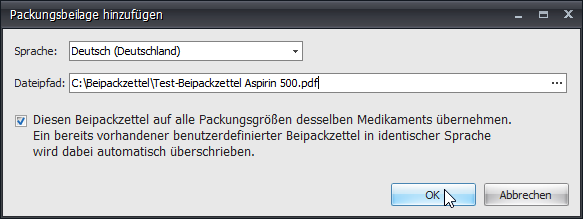
Es besteht die Möglichkeit, pro Sprache einen separaten Beipackzettel zu speichern. Standardmäßig wird dabei zunächst „Deutsch“ als Einstellung für das zu speichernde Dokument vorgeschlagen. Ändern Sie dies bei Bedarf ab und stellen Sie anschließend über die Schaltfläche „…“ den Dateipfad zur PDF-Datei ein. Bestimmen Sie zusätzlich, ob der Beipackzettel auf alle Packungsgrößen des Artikels übertragen werden soll.
Nachdem alle Eingaben über „OK“ gespeichert wurden, erscheint der neue Beipackzettel in der Übersicht und trägt die Kennung benutzerdefiniert.
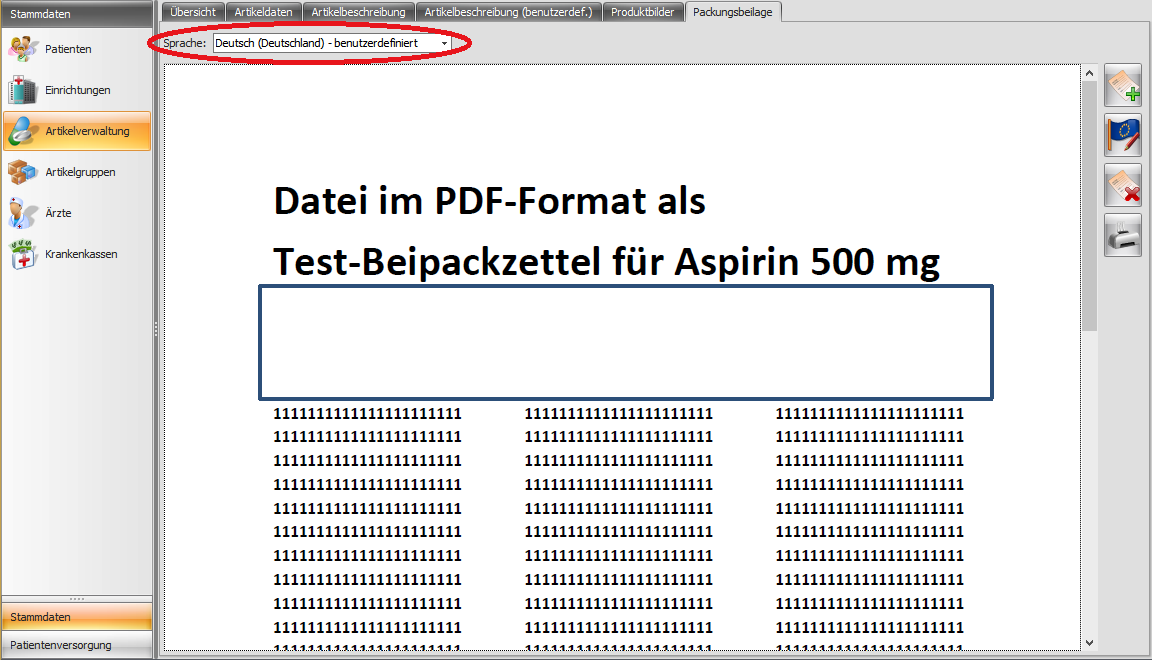
Über die Dropdown-Liste kann nun jederzeit zwischen den vorhandenen Packungsbeilagen für die Anzeige gewechselt werden.
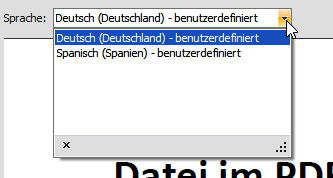
 Sprache
ändern
Sprache
ändern
Wurde eine Packungsbeilage mit der falschen Sprach-Zuordnung gespeichert, ist eine nachträgliche Korrektur jederzeit möglich. Wählen Sie dafür über die Dropdown-Liste den fehlerhaften Beipackzettel aus und klicken Sie anschließend auf die Schaltfläche „Sprache ändern“. Stellen Sie im nun folgenden Bearbeitungsfenster die richtige Sprache ein und speichern Sie Ihre Änderung abschließend mit „OK“.
|
|
Hinweis: |
|
Die Korrektur der Spracheinstellung bezieht sich nur auf die gewählte PZN! Sollten aufgrund der Übertragung des Beipackzettels auch andere Packungsgrößen von der fehlerhaften Sprachzuordnung betroffen sein, muss jeweils eine separate Änderung erfolgen. |
|
|
 Packungsbeilage
löschen
Packungsbeilage
löschen
Über diese Schaltfläche kann eine selbst eingepflegte Packungsbeilage wieder gelöscht werden. Rufen Sie das Dokument zunächst über die Dropdown-Liste auf und klicken Sie anschließend auf die angezeigte Schaltfläche.
 Packungsbeilage
drucken
Packungsbeilage
drucken
Mit Hilfe dieser Schaltfläche kann ein Beipackzettel bei Bedarf ausgedruckt werden.
● 3.3.1. Funktionsblock Benutzerbeschreibung
● 3.3.2. Funktionsblock Abweichende Einheit
● 3.3.3. PZN-Patienten-Auswertung